Khôi phục File Zalo Đã Mất: Hướng Dẫn Chi Tiết và Hiệu Quả

Bạn vô tình xóa mất file quan trọng trên Zalo? Đừng lo lắng! Bài viết này sẽ hướng dẫn bạn cách khôi phục file Zalo đã mất một cách chi tiết và hiệu quả, cả trên điện thoại và máy tính. Cùng tìm hiểu ngay để lấy lại dữ liệu quý giá của bạn!
 Alt: Hình ảnh minh họa thao tác khôi phục dữ liệu trên Zalo
Alt: Hình ảnh minh họa thao tác khôi phục dữ liệu trên Zalo
Tại Sao File Zalo Lại Biến Mất?
Việc mất file trên Zalo có thể do nhiều nguyên nhân, bao gồm:
- Bộ nhớ đệm quá tải: Zalo có thể tự động xóa file để giải phóng dung lượng khi bộ nhớ thiết bị đầy.
- Tin nhắn quá cũ: Zalo giới hạn thời gian lưu trữ tin nhắn và file. File cũ có thể bị xóa nếu không được sao lưu.
- Chưa sao lưu dữ liệu: Nếu không sao lưu, dữ liệu sẽ mất khi thiết bị gặp sự cố hoặc file quá hạn lưu trữ.
- Virus: Virus có thể xâm nhập và xóa dữ liệu trên thiết bị, bao gồm cả file Zalo.
- Lỗi hệ thống/phần cứng: Sự cố hệ thống hoặc phần cứng cũng có thể dẫn đến mất dữ liệu.
Hướng Dẫn Khôi Phục File Zalo Đã Mất
Khôi Phục File Zalo Trên Điện Thoại
Tóm tắt: Cá nhân > Cài đặt > Sao lưu và khôi phục > Sao lưu > Khôi phục.
Chi tiết:
- Mở Zalo, chọn “Cá nhân” ở góc phải bên dưới.
- Chọn biểu tượng cài đặt (hình bánh răng) ở góc phải bên trên, sau đó chọn “Sao lưu và khôi phục“.
- Chọn “Sao lưu” để sao lưu dữ liệu hiện tại, sau đó chọn “Khôi phục” để lấy lại file đã mất.
- Kiểm tra lại tin nhắn và nhóm chat để xem file đã được khôi phục chưa.
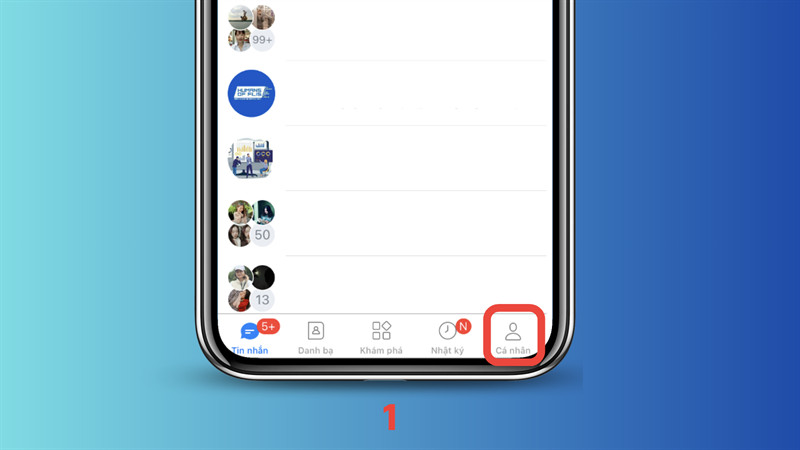 Alt: Hướng dẫn chọn mục cá nhân trên Zalo
Alt: Hướng dẫn chọn mục cá nhân trên Zalo
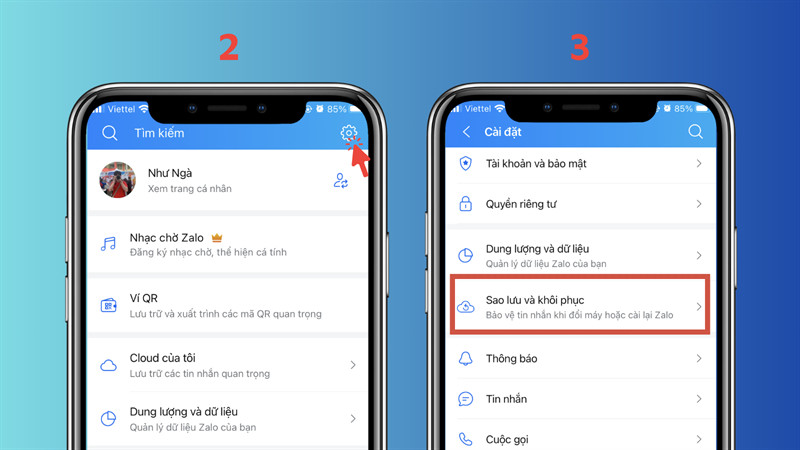 Alt: Hướng dẫn chọn chức năng sao lưu và khôi phục trên Zalo
Alt: Hướng dẫn chọn chức năng sao lưu và khôi phục trên Zalo
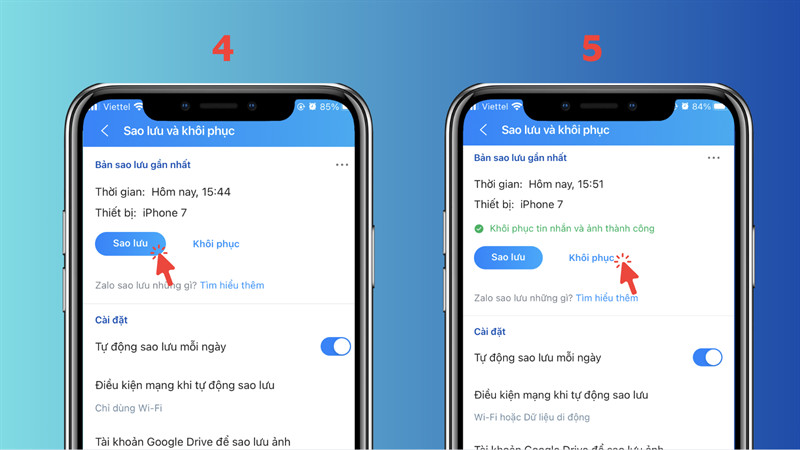 Alt: Giao diện sao lưu và khôi phục dữ liệu Zalo
Alt: Giao diện sao lưu và khôi phục dữ liệu Zalo
Khôi Phục File Zalo Trên Máy Tính
Tóm tắt: Cài đặt > Lưu trữ > Xuất dữ liệu > (Để khôi phục) Cài đặt > Lưu trữ > Nhập dữ liệu.
Chi tiết:
- Mở Zalo trên PC hoặc web, chọn biểu tượng cài đặt (hình bánh răng).
- Chọn “Lưu trữ” > “Xuất dữ liệu“.
- Chọn loại dữ liệu muốn xuất và nhấn “Xuất dữ liệu“. Lưu file này vào vị trí dễ tìm.
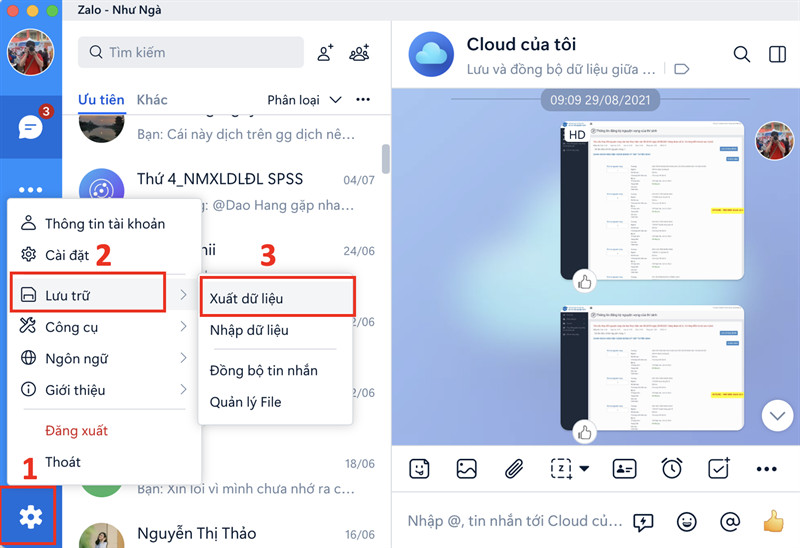 Alt: Giao diện xuất dữ liệu Zalo trên máy tính
Alt: Giao diện xuất dữ liệu Zalo trên máy tính
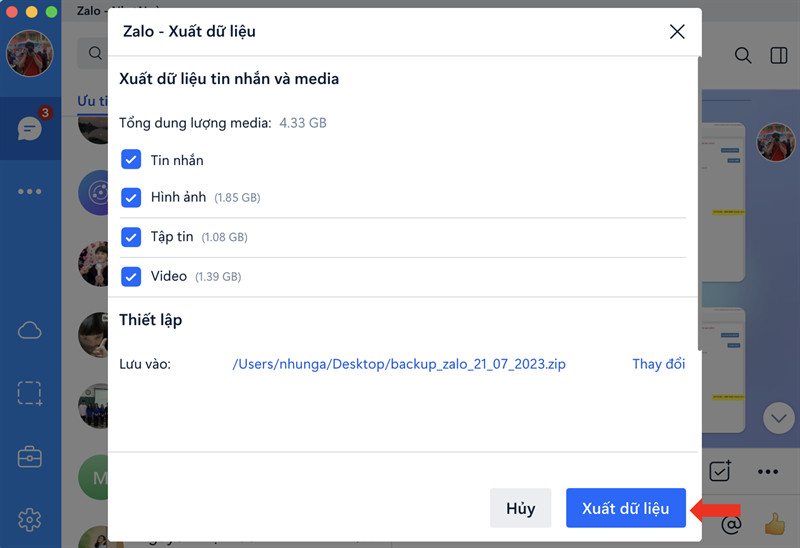 Alt: Lựa chọn dữ liệu Zalo cần xuất
Alt: Lựa chọn dữ liệu Zalo cần xuất
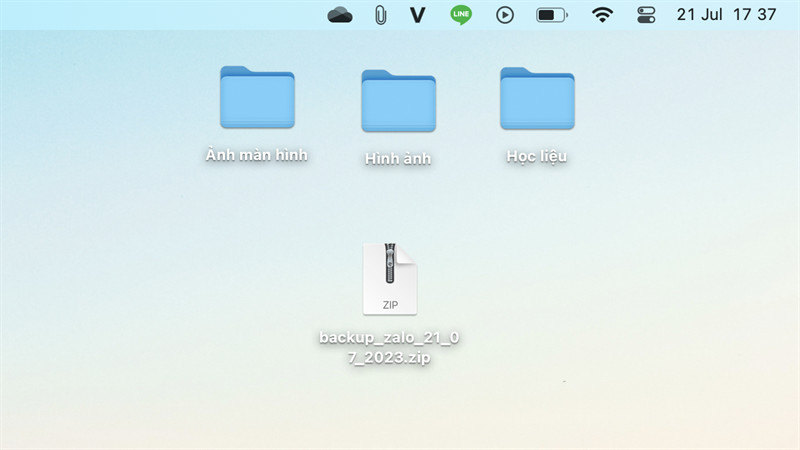 Alt: Ví dụ file dữ liệu Zalo đã xuất
Alt: Ví dụ file dữ liệu Zalo đã xuất
- Để khôi phục, vào “Cài đặt” > “Lưu trữ” > “Nhập dữ liệu“.
- Chọn file dữ liệu đã xuất ở bước 3 và nhấn “Nhập dữ liệu“.
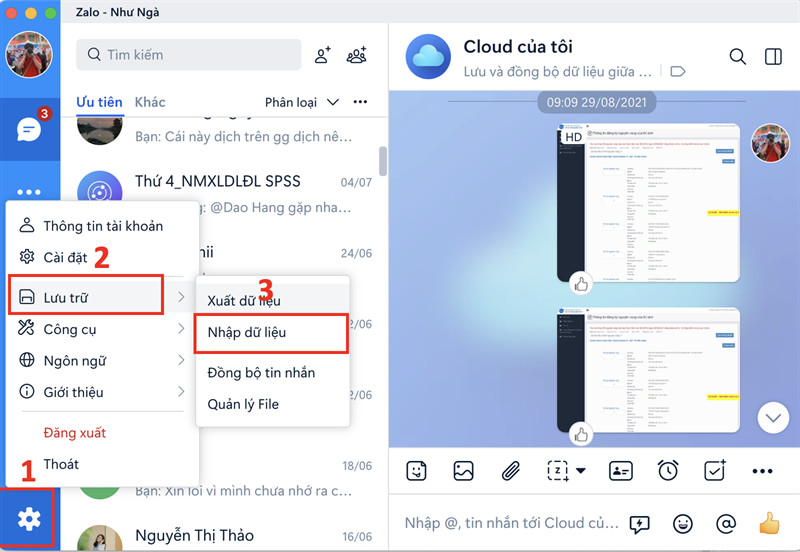 Alt: Chọn chức năng nhập dữ liệu trên Zalo máy tính
Alt: Chọn chức năng nhập dữ liệu trên Zalo máy tính
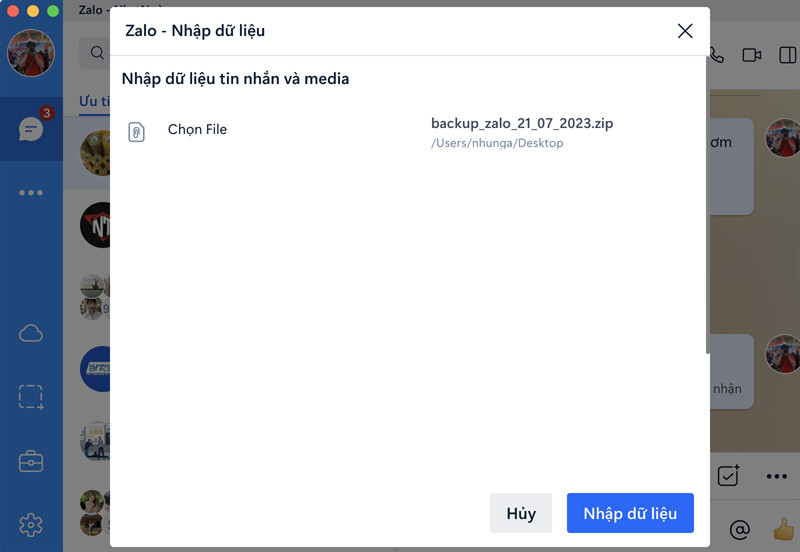 Alt: Chọn file dữ liệu để nhập vào Zalo
Alt: Chọn file dữ liệu để nhập vào Zalo
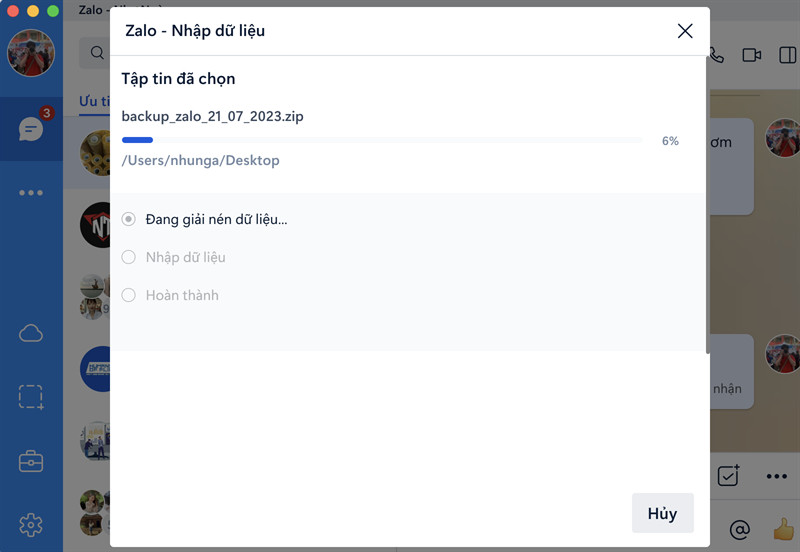 Alt: Xác nhận nhập dữ liệu vào Zalo
Alt: Xác nhận nhập dữ liệu vào Zalo
Phòng Tránh Mất File Zalo Quan Trọng
- Sao lưu thường xuyên: Sao lưu dữ liệu Zalo định kỳ trên điện thoại, máy tính hoặc ổ cứng ngoài.
- Chú ý thông báo Zalo: Zalo thường thông báo về việc xóa file, hãy kiểm tra thường xuyên.
- Tăng dung lượng bộ nhớ: Đảm bảo thiết bị có đủ dung lượng trống để tránh Zalo tự động xóa file. Sử dụng thẻ nhớ hoặc ổ cứng ngoài nếu cần.
- Sử dụng dịch vụ lưu trữ đám mây: Lưu trữ file quan trọng trên Google Drive, Dropbox, OneDrive,…
Kết Luận
Hy vọng bài viết đã cung cấp cho bạn những thông tin hữu ích về cách khôi phục file Zalo đã mất. Hãy chia sẻ bài viết này với bạn bè và người thân để giúp họ bảo vệ dữ liệu quan trọng của mình. Đừng quên để lại bình luận nếu bạn có bất kỳ thắc mắc nào!



